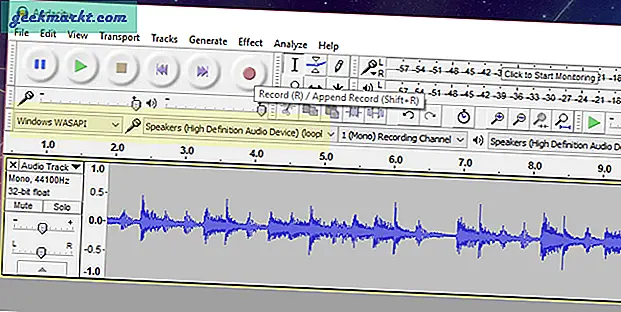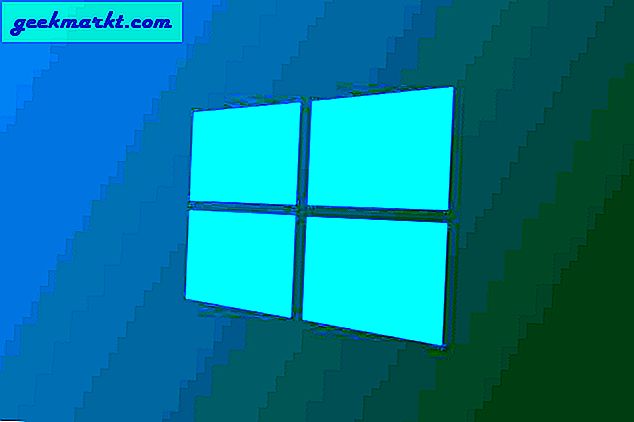Google จะนำไฟล์ บัญชี Google ตั้งชื่อเป็นชื่อที่แสดงใน Gmail ของคุณ แต่ถ้าคุณต้องการเปลี่ยนชื่อที่แสดงของ Gmail เป็นชื่อ บริษัท หรือชื่อแบรนด์คุณต้องทำดังนี้
วิธีเปลี่ยนชื่อ Gmail ของคุณ
มี 2 วิธีในการเปลี่ยนชื่อ Gmail ของคุณ คุณสามารถเปลี่ยนชื่อที่แสดงของ Gmail หรือชื่อบัญชี Google ของคุณได้โดยตรง
ใน Android และ iOS คุณมีตัวเลือกในการเปลี่ยนชื่อบัญชี Google ของคุณเท่านั้น หากคุณต้องการมีชื่อบัญชี Google และชื่อ Gmail ที่แตกต่างกันคุณควรเปลี่ยนชื่อ Gmail ของคุณผ่านทางเว็บเท่านั้น เมื่อไม่ได้ผลเรามาเริ่มกันเลย
วิธีเปลี่ยนชื่อที่แสดงของ Gmail บน Android
เปิดแอป Gmail แตะที่ไอคอนบัญชีของคุณ ที่มุมขวาบน จากเมนูป๊อปอัป แตะที่ปุ่มจัดการบัญชี Google ของคุณ.
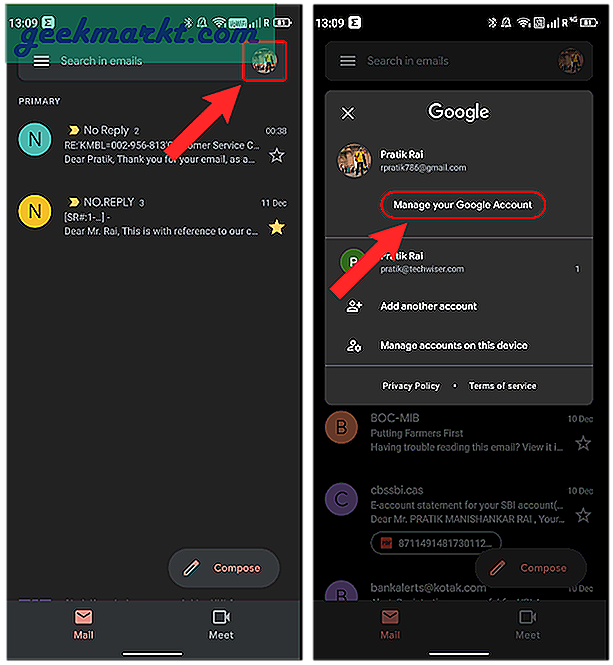
ในหน้าบัญชี Google แตะที่ข้อมูลส่วนบุคคล แท็บ ภายใต้ข้อมูลส่วนบุคคล แตะที่ชื่อของคุณ.
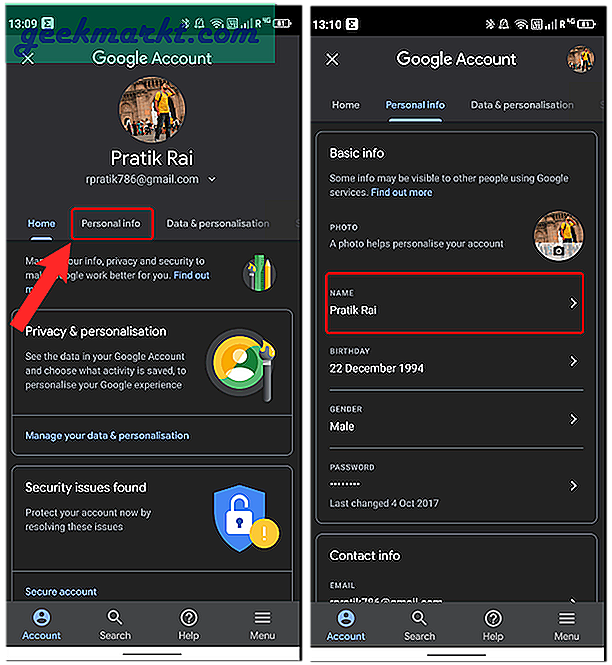
ในหน้าชื่อ เปลี่ยนชื่อของคุณ และนามสกุล. หากต้องการคุณสามารถเว้นส่วนนามสกุลว่างไว้ได้ เมื่อทำเสร็จแล้ว แตะที่บันทึก เพื่อบันทึกการเปลี่ยนแปลง
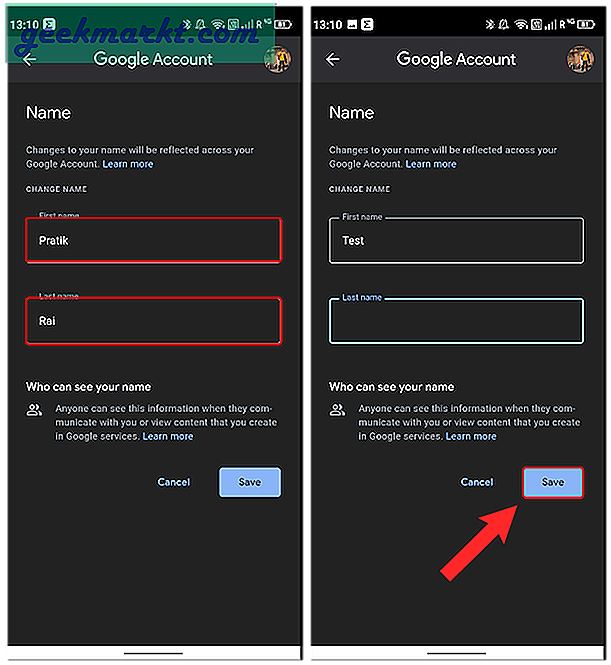
เมื่อคุณเปลี่ยนชื่อบัญชี Google แล้วอาจใช้เวลาสักครู่เพื่อให้การเปลี่ยนแปลงมีผล คุณสามารถตรวจสอบชื่อภายในแอป Gmail ได้โดยแตะที่ไอคอนโปรไฟล์ของคุณ
วิธีเปลี่ยนชื่อที่แสดงของ Gmail บน iOS
เช่นเดียวกับ Android คุณจะต้องเปลี่ยนชื่อบัญชี Google บน iOS ด้วย ในการทำเช่นนั้นตรงไปที่แอป Gmail แตะที่ไอคอนโปรไฟล์ ที่มุมขวาบน ถัดไปจากเมนูป๊อปอัป แตะที่บัญชี Google ปุ่ม.
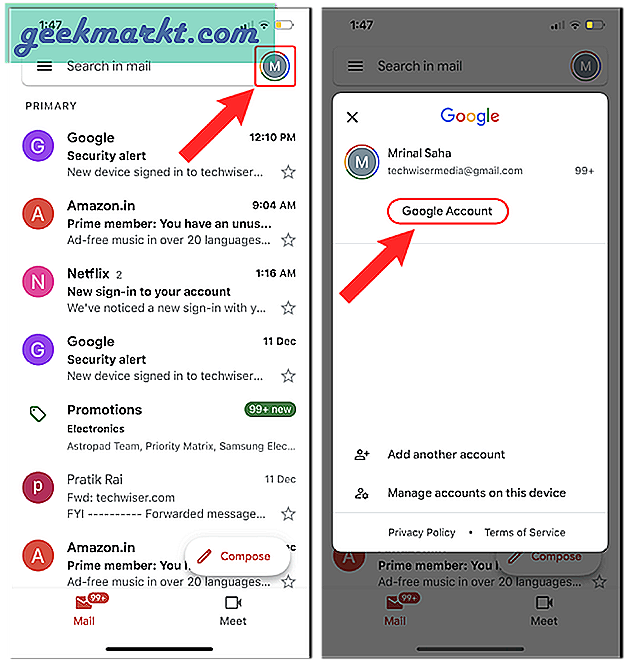
ในหน้าบัญชี Google แตะที่ข้อมูลส่วนบุคคล แท็บ ภายใต้ข้อมูลส่วนบุคคล แตะที่ชื่อของคุณ.
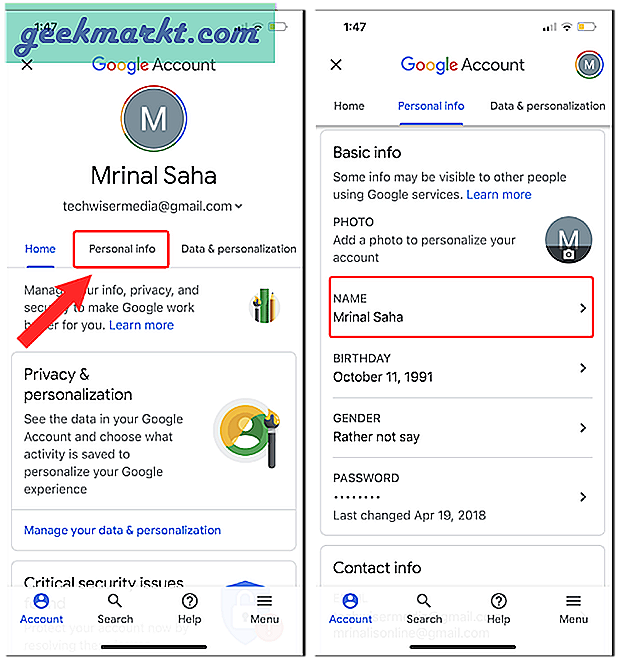
ในหน้าชื่อ เปลี่ยนชื่อของคุณ และนามสกุล. หากต้องการคุณสามารถเว้นส่วนนามสกุลว่างไว้ได้ เมื่อทำเสร็จแล้ว แตะที่บันทึก เพื่อบันทึกการเปลี่ยนแปลง
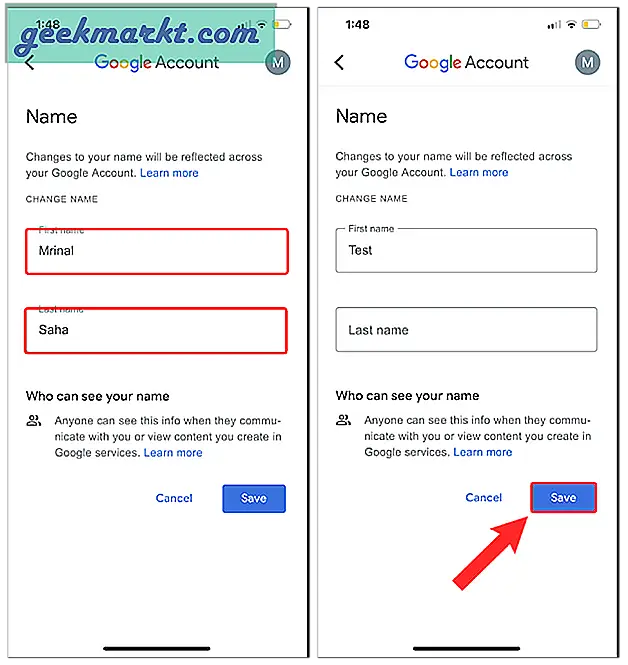
เมื่อคุณเปลี่ยนชื่อบัญชี Google แล้วอาจใช้เวลาสักครู่เพื่อให้การเปลี่ยนแปลงมีผล คุณสามารถตรวจสอบชื่อภายในแอป Gmail ได้โดยแตะที่ไอคอนโปรไฟล์ของคุณ
วิธีเปลี่ยนชื่อที่แสดงของ Gmail บนเว็บ
การเปลี่ยนชื่อ Gmail ของคุณเป็นเรื่องง่ายบนเว็บ ตรงไปที่กล่องจดหมาย Gmail ของคุณ คลิกที่ไอคอนรูปเฟือง ที่มุมขวาบน
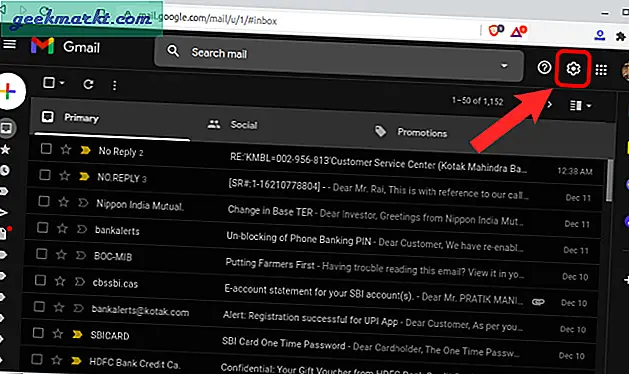
จากเมนูเพิ่มเติม คลิกที่ดูการตั้งค่าทั้งหมด ปุ่ม.
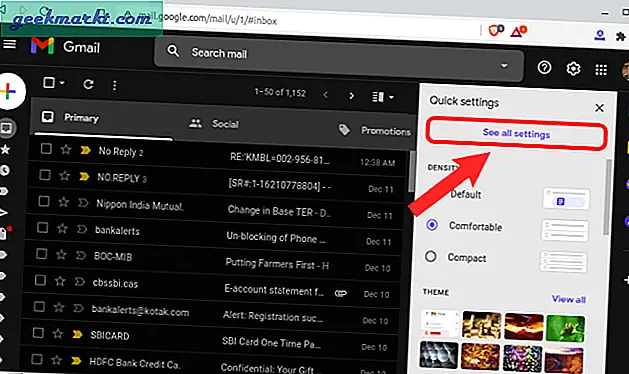
ภายในเมนูการตั้งค่าให้สลับไปที่ไฟล์ บัญชีและการนำเข้า แท็บ
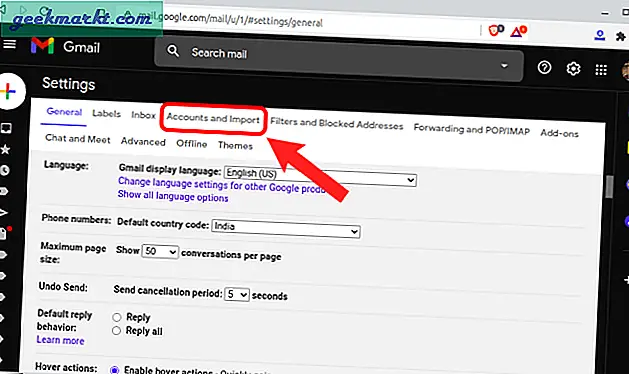
บนแท็บบัญชีและการนำเข้าภายใต้ส่งอีเมลในส่วน คลิกที่ปุ่มแก้ไขข้อมูล.
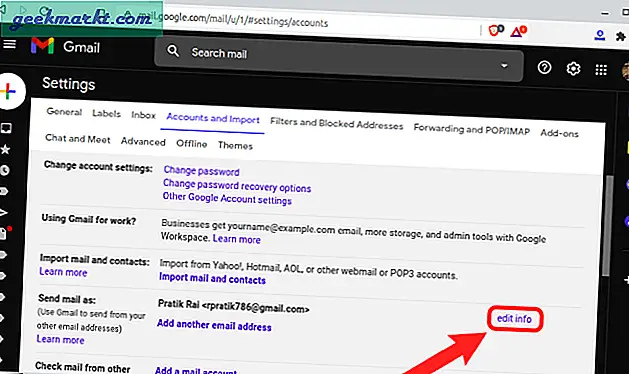
ในหน้าต่างป๊อปอัปคุณจะเห็นชื่อ Gmail ของคุณ คลิกที่ปุ่มตัวเลือกด้านล่างและ ป้อนชื่อบัญชีใหม่ของคุณในกล่องข้อความ. เมื่อทำเสร็จแล้ว คลิกที่บันทึกการเปลี่ยนแปลง ปุ่ม.
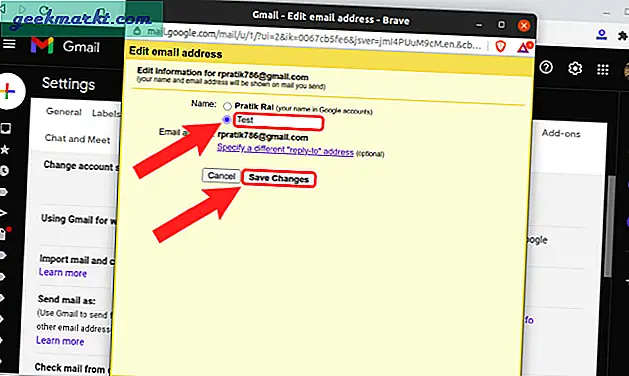
เมื่อเสร็จแล้วชื่อที่แสดงใน Gmail ของคุณจะถูกตั้งค่าตามที่ต้องการ การดำเนินการนี้จะไม่เปลี่ยนชื่อบัญชี Gmail หรือ Google ของคุณ จะเปลี่ยนเฉพาะชื่อที่แสดงอีเมลของคุณ
คำปิด: เปลี่ยนชื่อ Gmail ของคุณ
วิธีเหล่านี้เป็นวิธีเดียวในการเปลี่ยนชื่อที่แสดง Gmail ของคุณบนทุกแพลตฟอร์ม สำหรับปัญหาหรือข้อสงสัยเพิ่มเติมโปรดแจ้งให้เราทราบในความคิดเห็นด้านล่าง
ยังอ่าน: วิธีลบแท็บ Meet ออกจาก Gmail บน Android และ iOS